Ustawienia to sekcja, która pozwala na zarządzanie kluczowymi funkcjami w systemie. To tutaj znajdziesz opcje umożliwiające organizację produktów oraz konfigurację różnych elementów, takich jak magazyny, tagi, marki, dostawcy, osoby odpowiedzialne i producenci odpowiedzialni.
W tym artykule pokażemy, jak korzystać z sekcji Ustawienia, jakie podsekcje się w niej znajdują oraz jak dostosować je do swoich potrzeb. Dowiesz się, jak skonfigurować numerację zamówień, zarządzać organizacją produktów oraz przypisać odpowiedzialne osoby i producentów w systemie.
Zaloguj się do Centrum sprzedaży.
Ustawienia - Przejdź to tej sekcji. Znajdziesz ją w menu bocznym (tzw. nawigacji), tuż pod sekcją Kanały sprzedaży, a nad adresem e-mail, z którego jesteś zalogowany na konto.
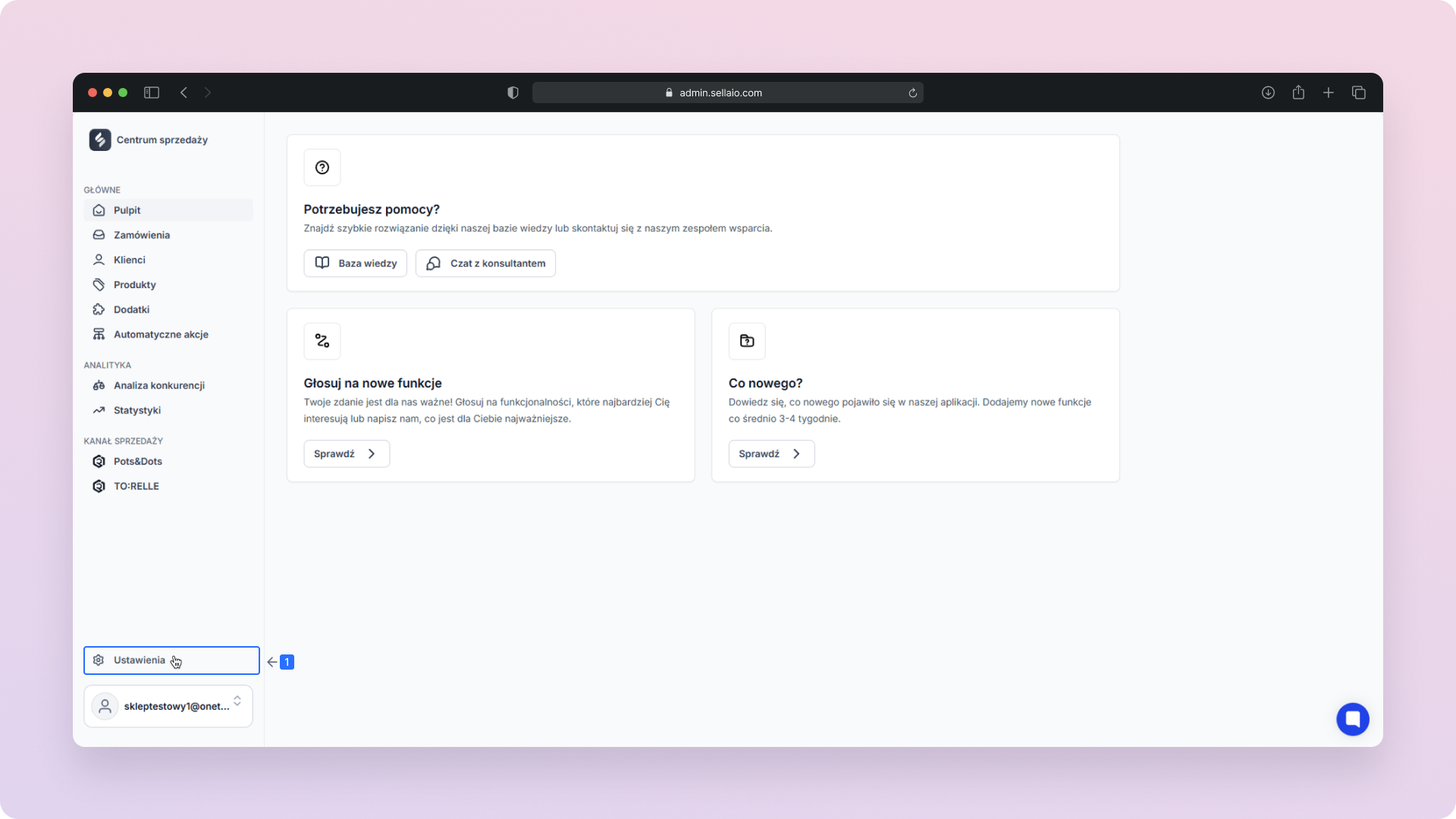
Ogólne - Po kliknięciu Ustawienia domyślnie otworzy się sekcja Ogólne. W tej sekcji możesz m.in. ustawić numerację zamówień.
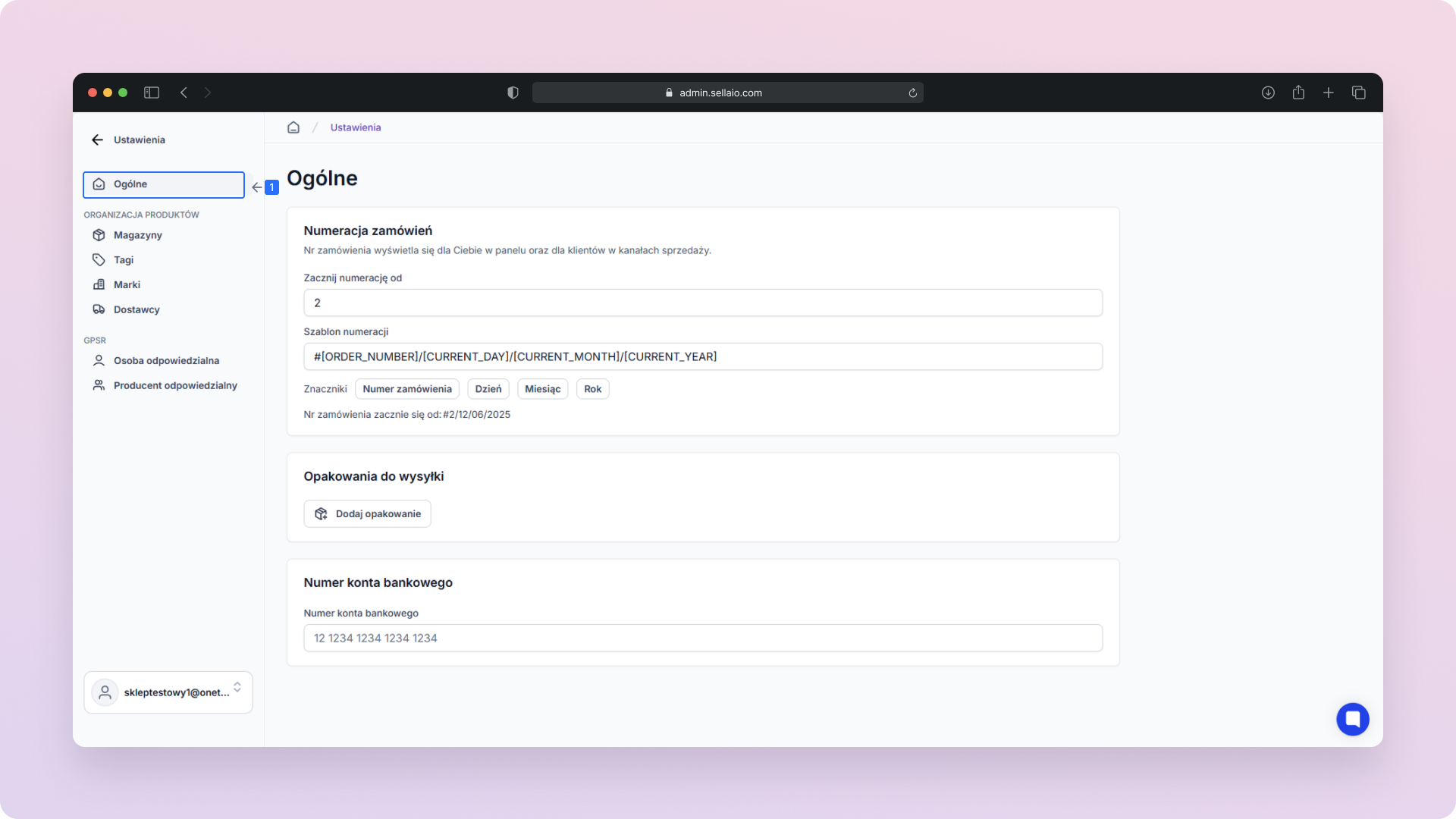
Organizacja produktów - Zakładka zawiera następujące sekcje:
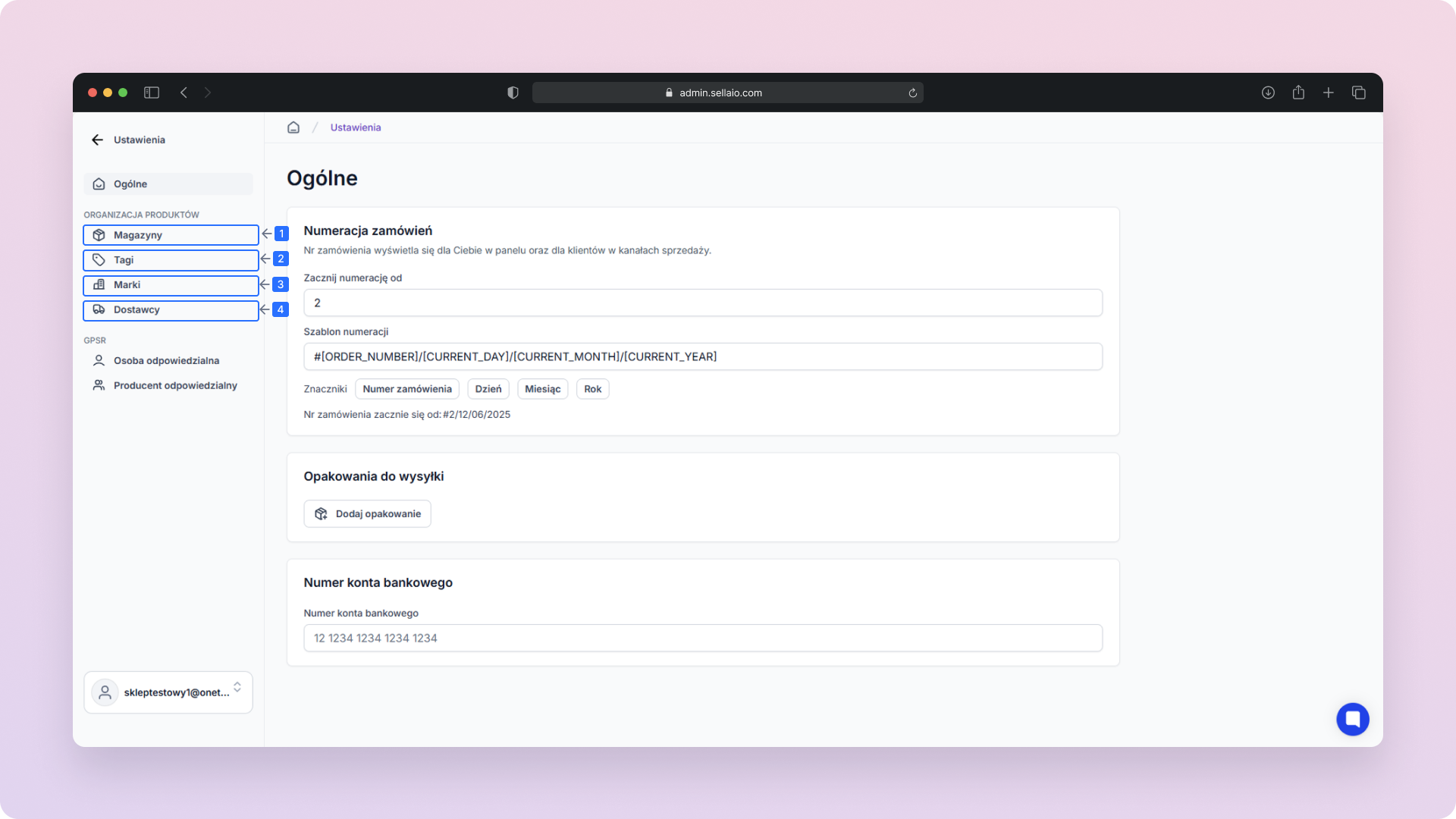
Magazyny – Zarządzaj lokalizacjami przechowywania towaru.
Tagi – Dodawaj i edytuj znaczniki ułatwiające filtrowanie produktów.
Marki – Zarządzaj markami przypisanymi do produktów.
Dostawcy – Definiuj źródła dostawy.
GPSR - Zakładka zawiera następujące sekcje:

Osoba odpowiedzialna – Przypisz osoby odpowiedzialne za produkty.
Producent odpowiedzialny – Określ producenta odpowiedzialnego za dany asortyment.
Kliknij w dowolną z powyższych opcji, aby przejść do szczegółowych ustawień i zarządzać danymi według własnych potrzeb.
Jest to pierwsza sekcja, która otwiera się po wejściu w Ustawienia. To właśnie tutaj zarządzasz numeracją zamówień, pozwala to na pełną kontrolę nad sposobem numerowania, dostosowanie danych firmy oraz zapewnienie spójności i przejrzystości w opakowaniach do wysyłki.
Po kliknięciu w Ustawienia domyślnie zostaniesz przeniesiony do zakładki Ogólne.
Jeśli jednak przejdziesz do innej zakładki i będziesz chciał wrócić, wystarczy kliknąć w menu po lewej stronie sekcje Ogólne.
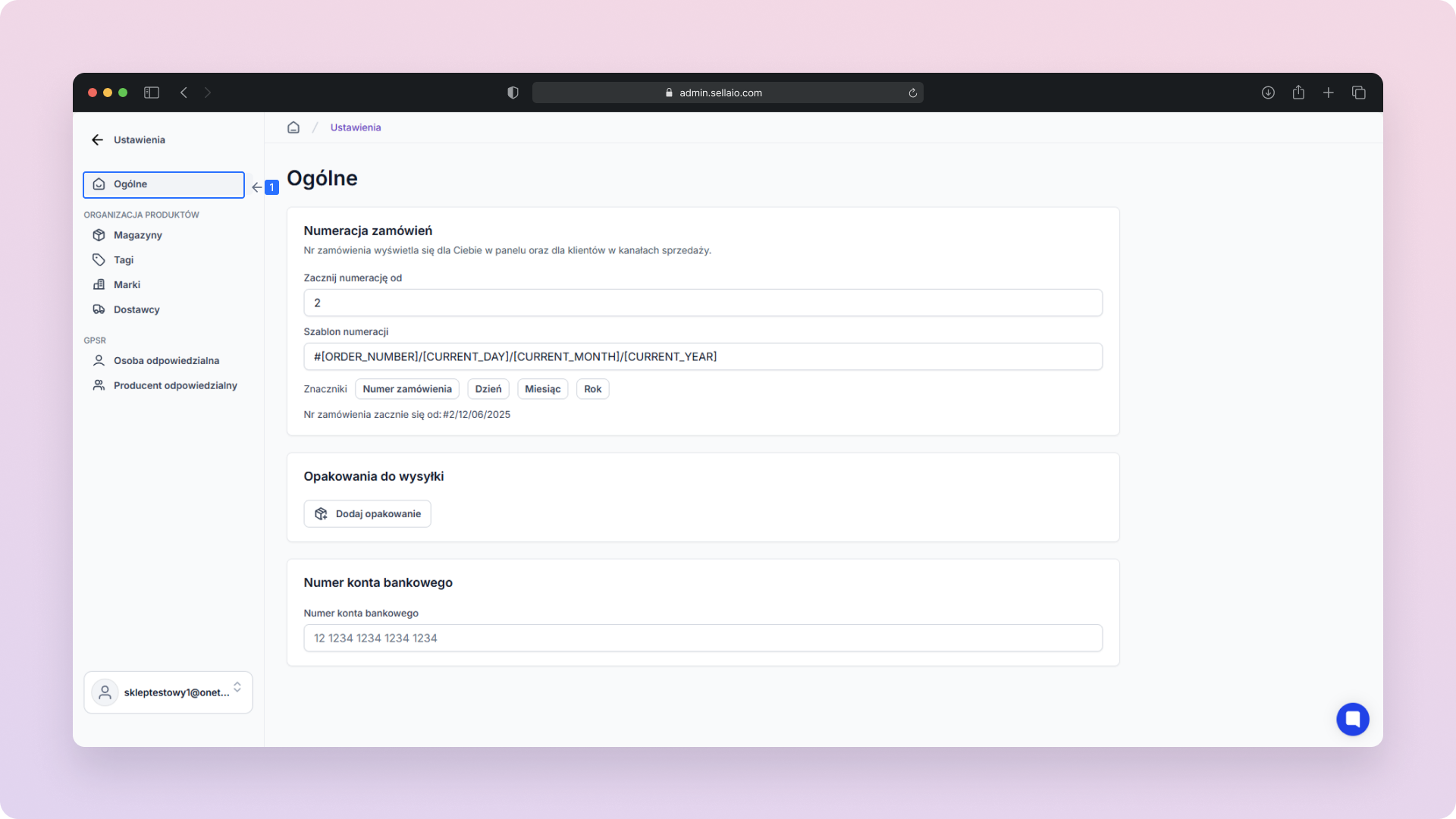
Wypełnij formularze
Numeracja zamówień

Zacznij numerację od – Wpisz liczbę, od której ma rozpocząć się numeracja Twoich zamówień np. 1000. Dzięki temu pierwsze zamówienie otrzyma numer: 1000, kolejne: 1001, itd.
Szablon numeracji – Określ format, według którego mają być generowane numery zamówień. Możesz wykorzystać tzw. znaczniki, aby dodać do numeru datę lub inne elementy.
Znaczniki - Dostępne opcje:
Numer zamówienia
Dzień
Miesiąc
Rok
Nr zamówienia zacznie się od: – To pole podglądu pokazuje, jak będzie wyglądał numer zamówienia na podstawie wprowadzonych ustawień.
Zapisz - Kliknij ten przycisk, aby zatwierdzić konfigurację, po uzupełnieniu wszystkich pól.
Dodaj opakowanie – Kliknij, aby dodać nowe opakowanie w sekcji “Opakowania do wysyłki”.

Opakowania do wysyłki
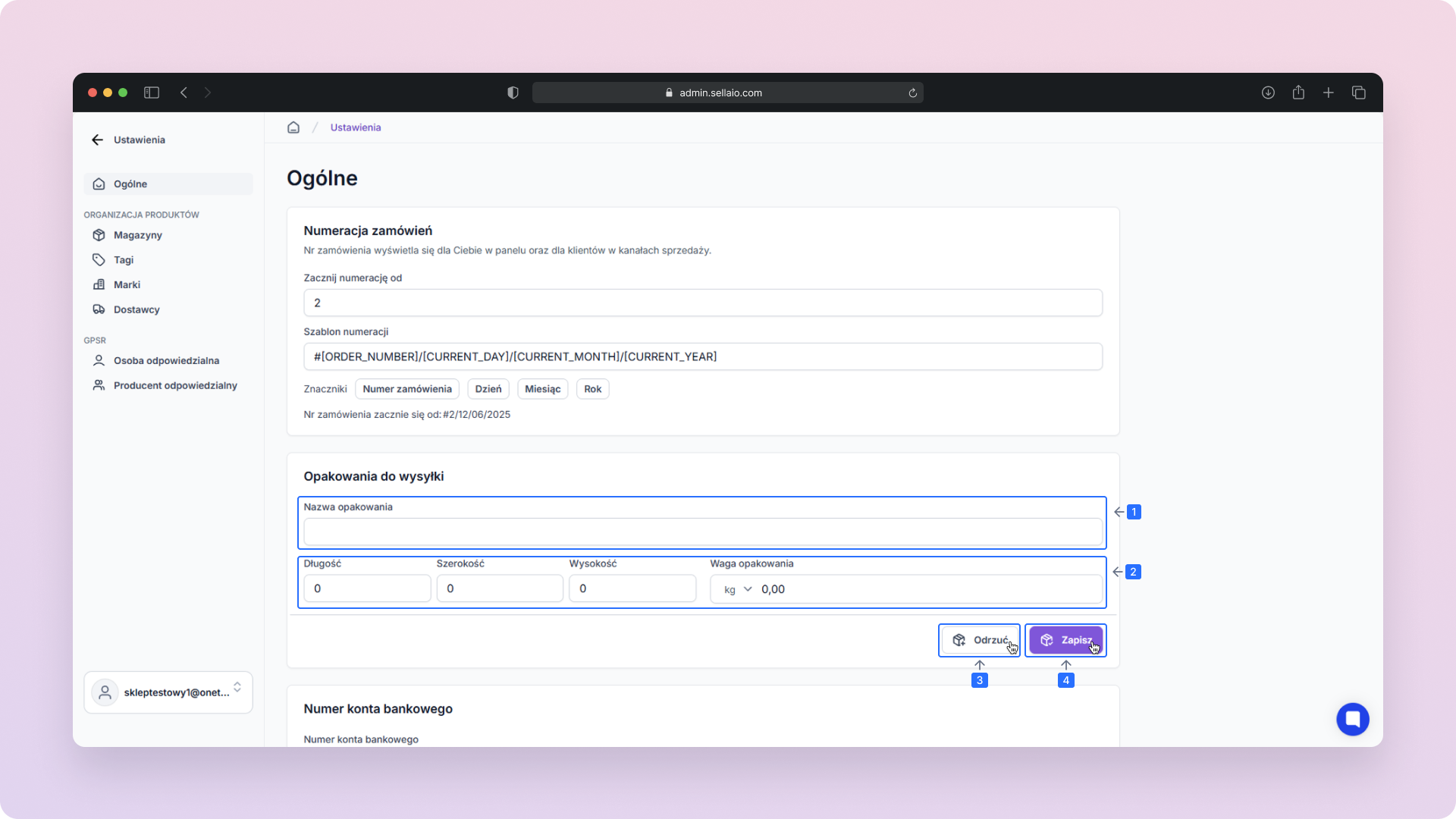
Nazwa opakowania – Wpisz nazwę opakowania.
Długość, szerokość, wysokość, waga opakowania – wprowadź dokładne parametry fizyczne opakowania: jego wymiary oraz wagę (w kilogramach).
Odrzuć – Kliknij, jeśli chcesz przerwać proces i zrezygnować z wprowadzania danych.
Zapisz – Kliknij, aby zapisać wprowadzone informacje.
Numer konta bankowego – Wprowadź pełny numer swojego konta bankowego, na który mają być przekazywane środki. Upewnij się, że numer jest poprawny.
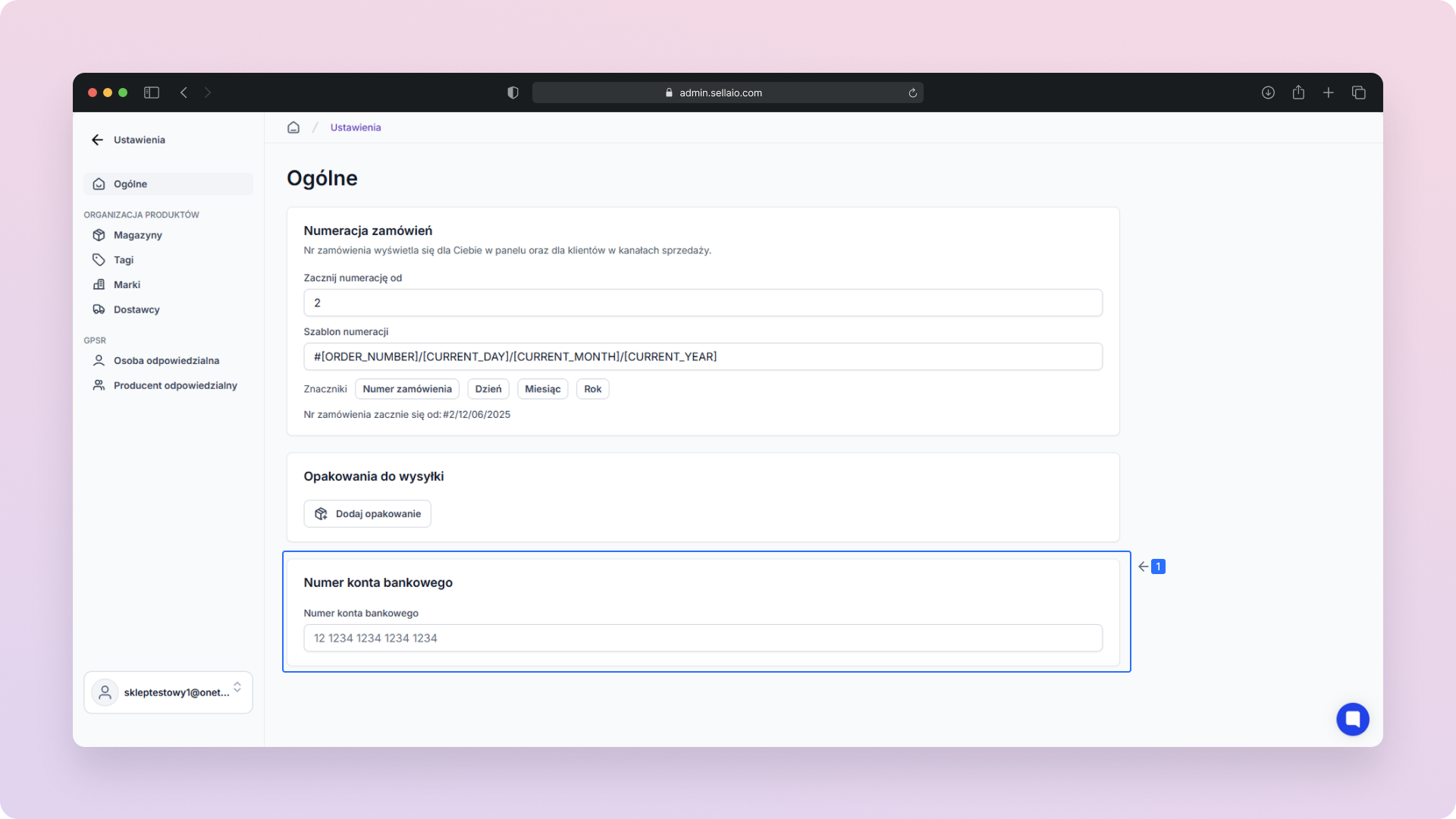
To pierwsza sekcja w zakładce Organizacja produktów. W tym miejscu możesz dodawać, edytować, usuwać oraz zarządzać magazynami, które są wykorzystywane w procesie realizacji zamówień. Magazyny pozwalają na lepszą organizację logistyki i kontrolę nad dostępnością produktów w różnych lokalizacjach.
Lista magazynów - Domyślnie znajduje się tu Magazyn Główny. Możesz dodać dowolną liczbę własnych lokalizacji.
Magazyn – Nazwa przypisana do danego magazynu.
Priorytet – Określa ważność magazynu przy realizacji zamówień.
Szukaj spośród – W tym polu możesz wpisać nazwę magazynu, aby szybko odnaleźć go na liście.
Zarządzaj kolumnami – Kliknij, aby dostosować, które kolumny mają być widoczne w tabeli.
Sortuj według – Kliknij, aby posortować magazyny według wybranych kryteriów.
Rozszerz widok – Kliknij, aby powiększyć widok i zobaczyć tylko listę magazynów; kliknij ponownie, aby wrócić do standardowego widoku.
Dodaj – Kliknij ten fioletowy przycisk, aby utworzyć nowy magazyn.

Wypełnij formularz.
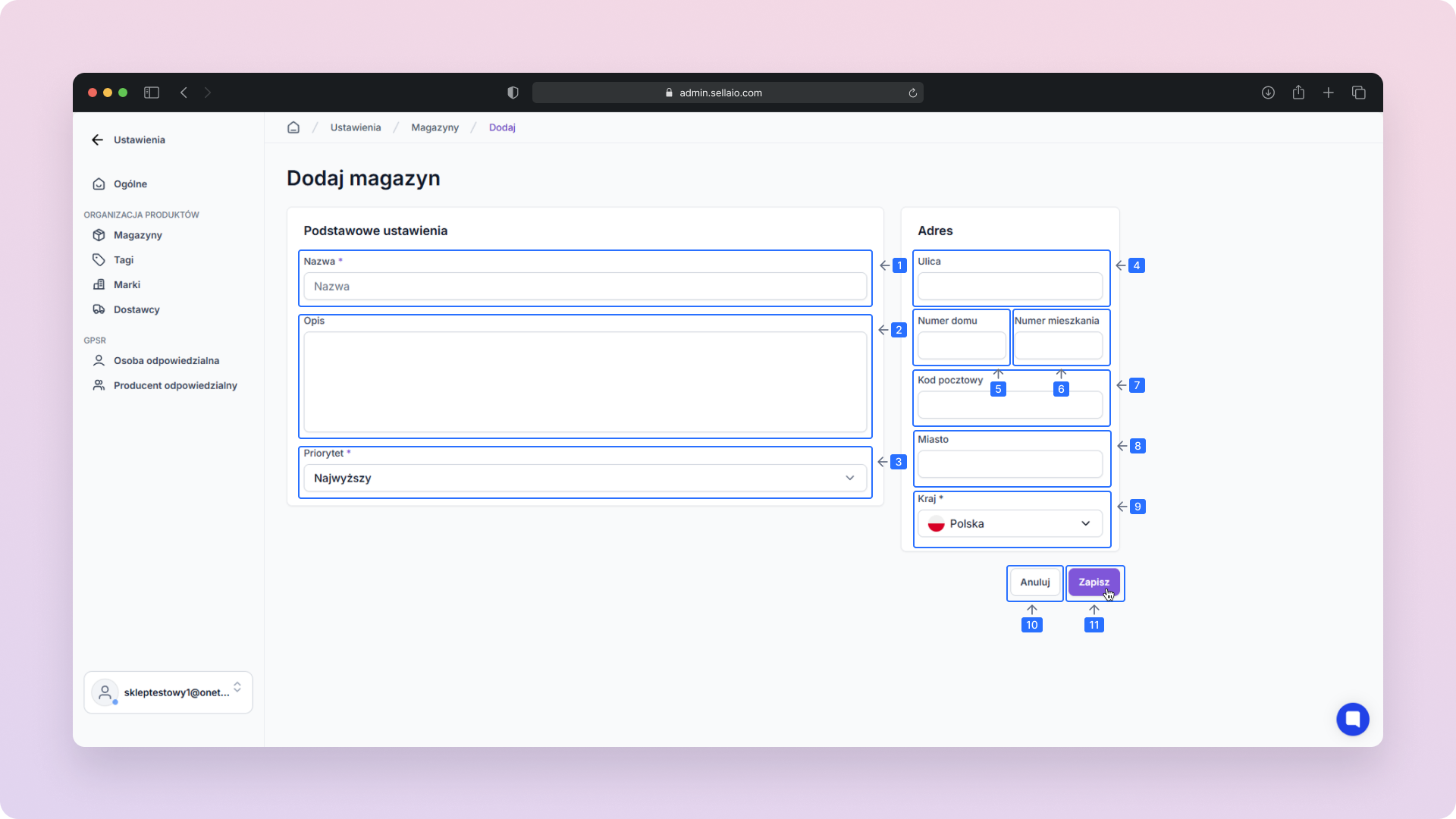
Podstawowe ustawienia
Nazwa – Wpisz nazwę magazynu np. „Magazyn Warszawa”, „Magazyn sezonowy”.
Opis – Opcjonalnie dodaj krótki opis, np. zastosowanie lub inne informacje ułatwiające identyfikację.
Priorytet – Określ priorytet magazynu w systemie. Możesz wybrać wartość słowną „Najniższy”/„Najwyższy” lub określić priorytet liczbowo od 2 do 9.
Adres
Ulica – Wpisz nazwę ulicy, przy której znajduje się magazyn.
Numer domu – Podaj numer budynku.
Numer mieszkania – Jeśli dotyczy, podaj numer lokalu.
Kod pocztowy – Wpisz pełny kod pocztowy.
Miasto – Wpisz nazwę miejscowości.
Kraj – Wybierz kraj, w którym znajduje się magazyn.
Finalizacja
Anuluj – Kliknij, jeśli chcesz przerwać dodawanie magazynu bez zapisywania danych.
Zapisz – Kliknij, aby zatwierdzić i dodać nowy magazyn do listy.
Tagi to sekcja, w której możesz tworzyć, przeglądać i zarządzać etykietami przypisanymi do produktów. Ułatwiają one organizację asortymentu. Dzięki tagom możesz np. oznaczać produkty jako „Dla niej”, “Dla niego”, “Eleganckie” a także tworzyć własne kategorie pomocnicze dopasowane do specyfiki Twojego sklepu.
Lista tagów - Wyświetlają się tutaj wszystkie tagi przypisane do produktów.
Nazwa – Nazwa przypisana do danego tagu.
Kolor – Kolor przypisany do tagu. Możesz go ustawić lub edytować w dowolnym momencie.
Data utworzenia – Dzień, w którym tag został dodany do systemu.
Szukaj spośród – Wpisz nazwę tagu, aby szybko go odnaleźć na liście.
Zarządzaj kolumnami – Kliknij, aby dostosować, które kolumny mają być widoczne w tabeli.
Sortuj według – Kliknij, aby posortować tagi według wybranych kryteriów, np. nazwy lub daty utworzenia.
Rozszerz widok – Kliknij, aby powiększyć widok i zobaczyć tylko listę tagów; kliknij ponownie, aby wrócić do standardowego widoku.
Dodaj – Kliknij ten fioletowy przycisk, aby utworzyć nowy tag.

Wypełnij formularz.
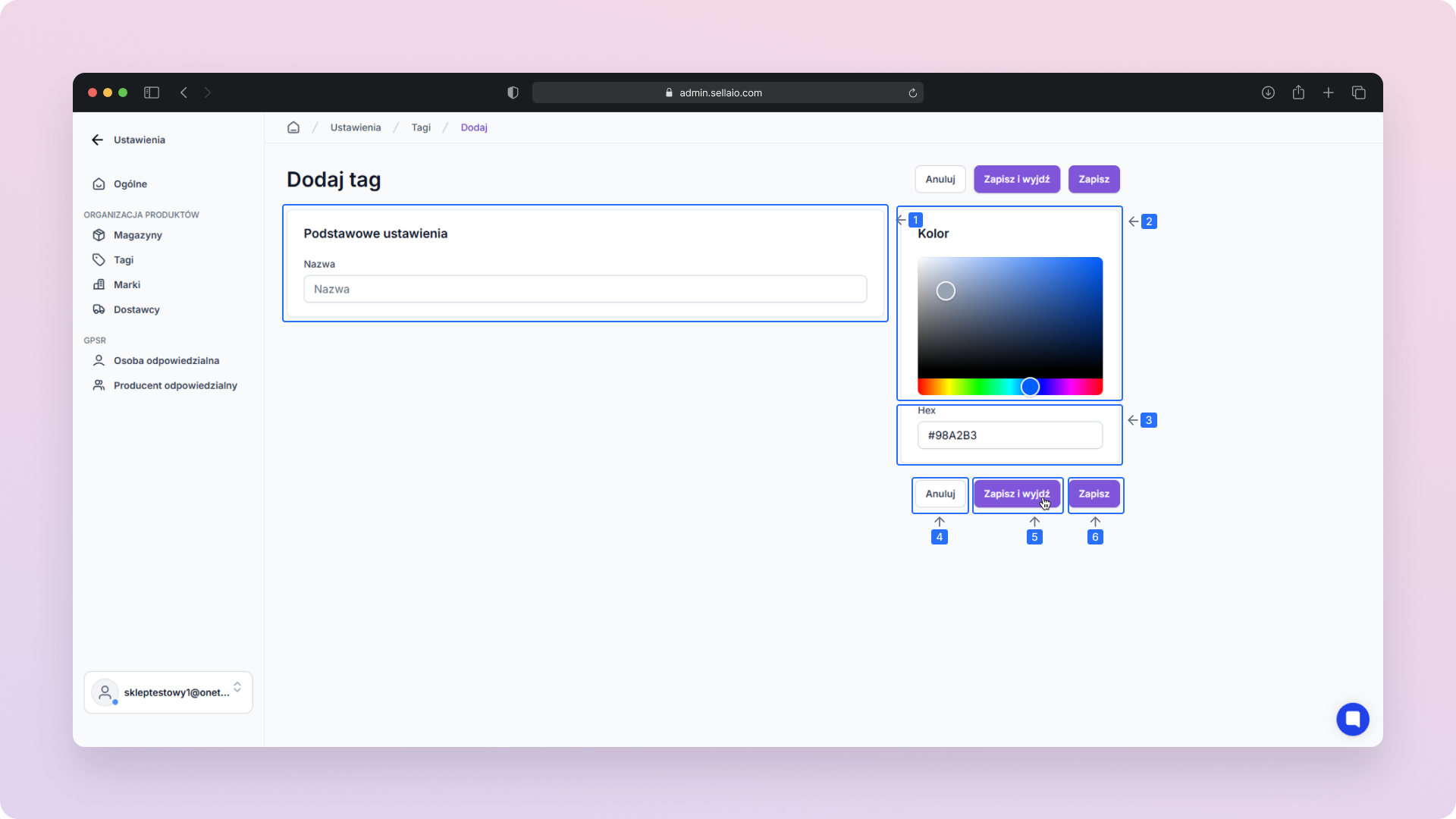
Podstawowe ustawienia:
Nazwa – Wpisz nazwę tagu, która będzie widoczna przy produktach.
Kolor – Określ kolor wizualny przypisany do tagu.
Paleta kolorów - Wybierz kolor z dostępnej palety.
Hex - Wpisz kod koloru w formacie HEX np. #FF5733.
Finalizacja
Anuluj – Kliknij, jeśli chcesz zrezygnować z tworzenia tagu bez zapisywania zmian.
Zapisz i wyjdź – Kliknij, aby zapisać tag i zamknąć formularz.
Zapisz – Kliknij, aby zapisać tag i pozostać w formularzu.
Po zapisaniu tagu możesz w każdej chwili wrócić do niego, klikając na jego nazwę na liście. Wówczas otworzy się formularz, w którym możesz edytować np. kolor lub nazwę.

Wizualizacja - Po prawej stronie, w sekcji Kolor, pojawia się podgląd tagu, który pokazuje, jak będzie on wyglądał w wybranym kolorze.
Marki to trzecia z sekcji dostępnych w zakładce Organizacja produktów. To właśnie tutaj możesz zarządzać listą marek przypisanych do produktów, co pozwala na uporządkowanie oferty oraz ułatwia wyszukiwanie i filtrowanie.
Lista marek - Wyświetlają się tutaj wszystkie marki przypisane do produktów
Nazwa – Nazwa danej marki.
Data utworzenia – Dzień, w którym marka została dodana do systemu.
Szukaj spośród – Wpisz nazwę marki, aby szybko ją odnaleźć na liście.
Zarządzaj kolumnami – Kliknij, aby dostosować, które kolumny mają być widoczne w tabeli.
Sortuj według – Kliknij, aby posortować marki według wybranych kryteriów, np. nazwy lub daty utworzenia.
Rozszerz widok – Kliknij, aby powiększyć widok i zobaczyć tylko listę marek; kliknij ponownie, aby wrócić do standardowego widoku.
Dodaj – Kliknij ten fioletowy przycisk, aby dodać nową markę.

Wypełnij formularz.

Nazwa – Wpisz nazwę marki.
Opis – Opcjonalnie dodaj krótki opis marki. Możesz tutaj umieścić informacje takie jak profil marki, grupa docelowa lub specjalizacja produktowa.
Logo marki – Dodaj plik graficzny przedstawiający logo marki.
Anuluj – Kliknij, jeśli chcesz zrezygnować z dodawania marki bez zapisywania zmian.
Zapisz i wyjdź – Kliknij, aby zapisać markę i zamknąć formularz.
Zapisz – Kliknij, aby zapisać markę i pozostać w formularzu.
Sekcja Dostawcy to czwarta część w zakładce Organizacja produktów. Służy do zarządzania listą dostawców przypisanych do produktów w systemie. Dzięki tej sekcji możliwe jest centralne kontrolowanie, edytowanie oraz dodawanie informacji o wszystkich partnerach dostarczających produkty do firmy.
Lista dostawców – Wyświetlają się tutaj wszyscy dostawcy przypisani do produktów.
Nazwa – Nazwa danego dostawcy.
Data utworzenia – Dzień i godzina, w którym dostawca został dodany do systemu.
Szukaj spośród – Wpisz nazwę dostawcy, aby szybko go odnaleźć na liście.
Zarządzaj kolumnami – Kliknij, aby dostosować, które kolumny mają być widoczne w tabeli.
Sortuj według – Kliknij, aby posortować dostawców według wybranych kryteriów, np. nazwy lub daty utworzenia.
Rozszerz widok – Kliknij, aby powiększyć widok i zobaczyć tylko listę dostawców; kliknij ponownie, aby wrócić do standardowego widoku.
Dodaj – Kliknij ten fioletowy przycisk, aby dodać nowego dostawcę.
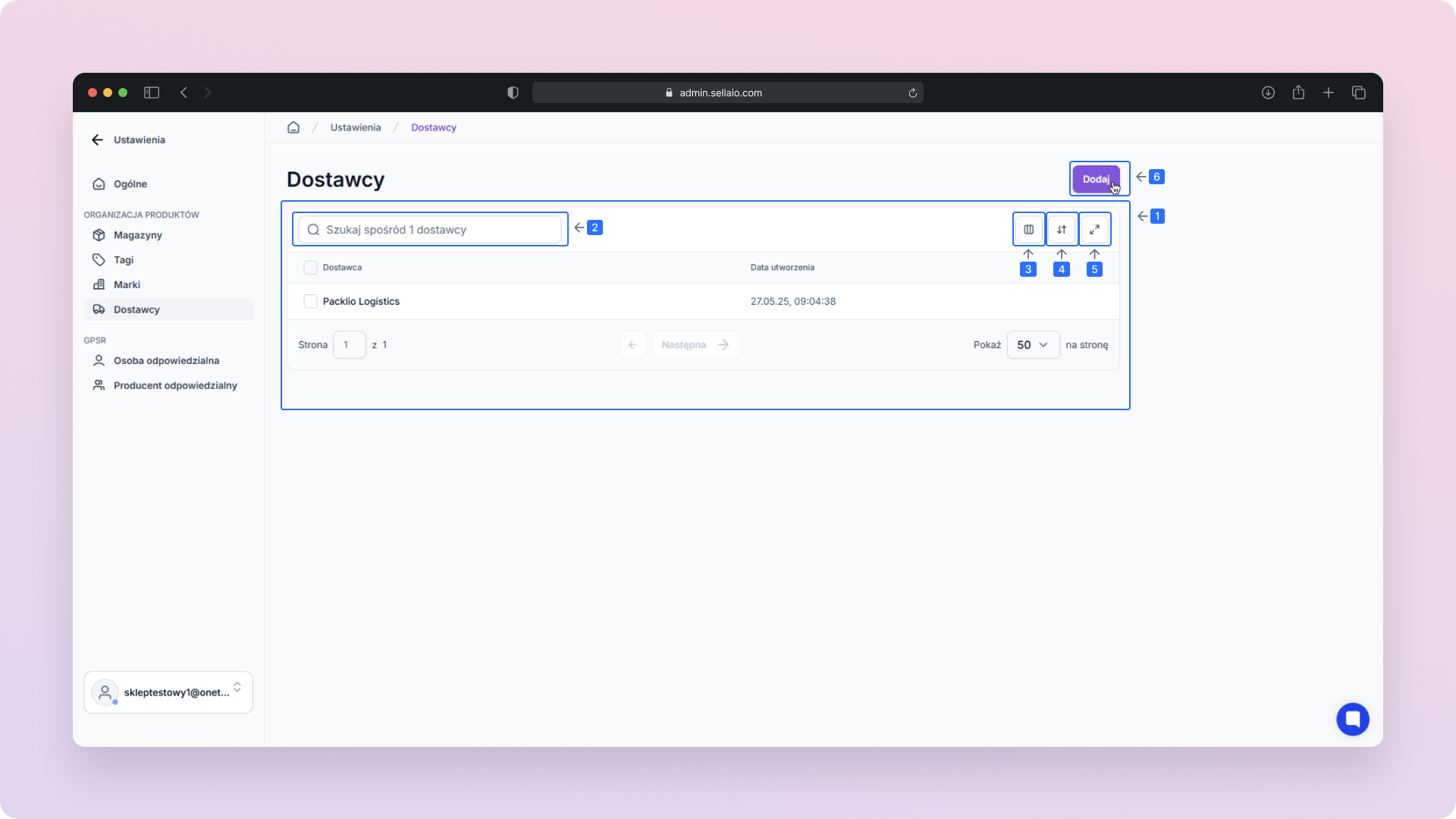
Wypełnij formularz.
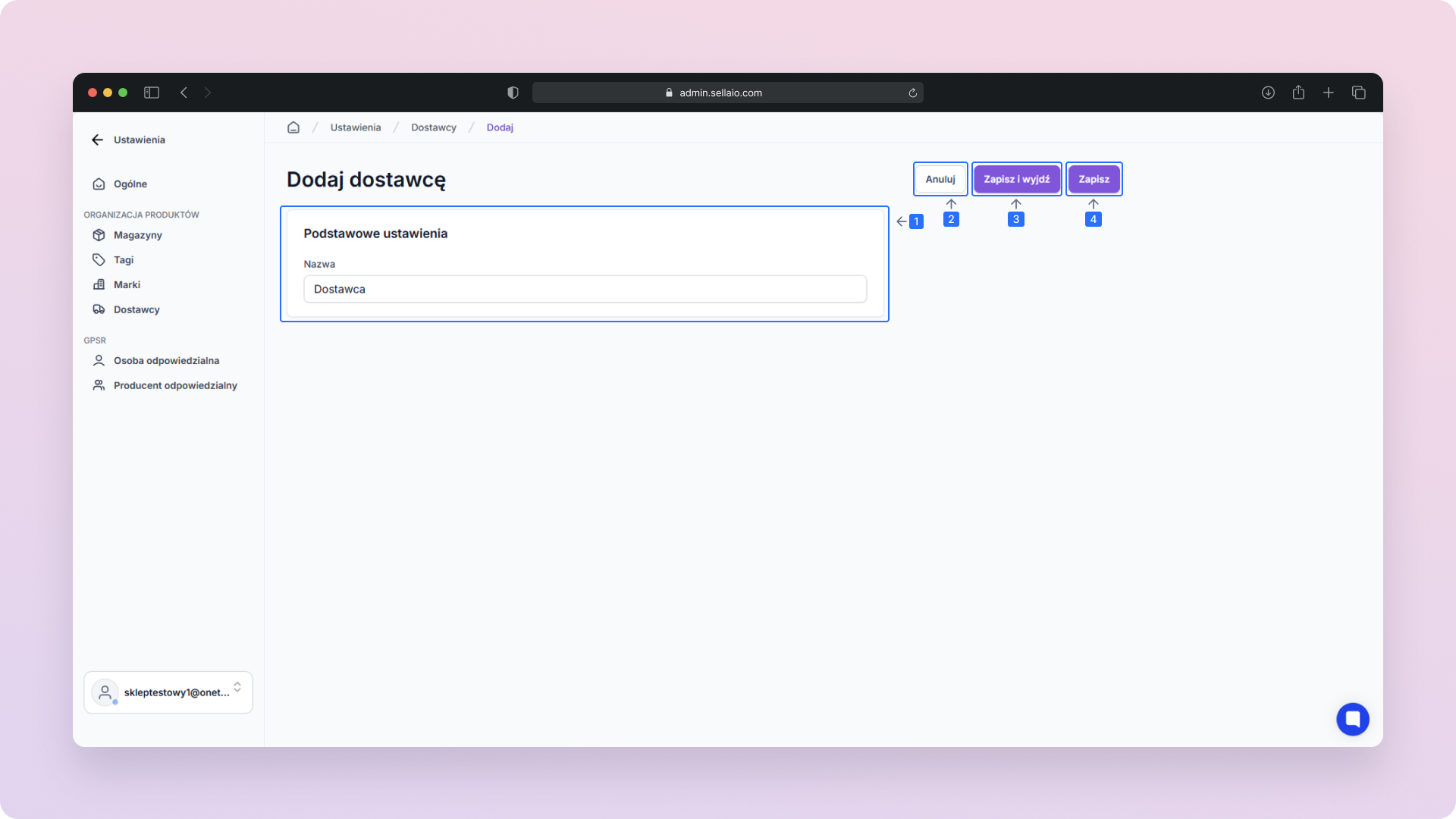
Nazwa – Wpisz nazwę dostawcy.
Anuluj – Kliknij, jeśli chcesz zrezygnować z dodawania dostawcy bez zapisywania zmian.
Zapisz i wyjdź – Kliknij, aby zapisać dostawcę i zamknąć formularz.
Zapisz – Kliknij, aby zapisać dostawcę i pozostać w formularzu.
Sekcja Osoby odpowiedzialne jest pierwszą w zakładce GPSR. Osoba odpowiedzialna w UE (EU Responsible Person) to jednostka (osoba fizyczna lub firma), która odpowiada za zapewnienie, że produkty wprowadzane do obrotu na rynku Unii Europejskiej spełniają przepisy dotyczące bezpieczeństwa i jakości, określone w unijnych regulacjach prawnych, w tym w szczególności w Rozporządzeniu GPSR (Rozporządzenie o ogólnym bezpieczeństwie produktów).
Lista osób odpowiedzialnych - Wyświetlane są wszystkie osoby przypisane do produktów.
Osoba odpowiedzialna - Np. imię i nazwisko osoby odpowiedzialnej przypisanej do produktów.
Nr telefonu - Numer kontaktowy osoby odpowiedzialnej.
Adres e-mail - Adres e-mail przypisanej osoby.
Szukaj spośród – Wpisz nazwisko lub nazwę osoby odpowiedzialnej, aby szybko ją odnaleźć na liście.
Zarządzaj kolumnami – Kliknij, aby dostosować, które kolumny mają być widoczne w tabeli.
Sortuj według – Kliknij, aby osoby odpowiedzialne według wybranych kryteriów.
Rozszerz widok – Kliknij, aby powiększyć widok i zobaczyć tylko listę osób odpowiedzialnych; kliknij ponownie, aby wrócić do standardowego widoku.
Dodaj osobę odpowiedzialną – Kliknij ten fioletowy przycisk, aby dodać nową osobę odpowiedzialną do systemu.

Utwórz osobę odpowiedzialną - Wypełnij formularz.

Dane osoby odpowiedzialnej
Nazwa - Wpisz imię i nazwisko lub nazwę osoby odpowiedzialnej.
Kraj - Wybierz kraj, w którym działa osoba odpowiedzialna.
Ulica i numer - Wpisz dokładny adres osoby odpowiedzialnej.
Kod pocztowy - Podaj kod pocztowy dla adresu, który wprowadziłeś w poprzednim polu.
Miasto - Wpisz nazwę miasta, w którym mieszka lub pracuje osoba odpowiedzialna.
Telefon - Wprowadź numer telefonu osoby odpowiedzialnej.
Adres e-mail - Podaj adres e-mail osoby odpowiedzialnej, co umożliwi szybki kontakt elektroniczny.
Finalizacja
Anuluj - Kliknij, aby zrezygnować z dodawania osoby odpowiedzialnej, bez zapisywania wprowadzonych danych. Spowoduje to zamknięcie formularza bez wprowadzania jakichkolwiek zmian.
Utwórz osobę odpowiedzialną - Kliknij, aby zapisać wprowadzone dane i dodać nową osobę odpowiedzialną do systemu. Po zapisaniu nowa osoba pojawi się na liście.
Ostatnia sekcja w zakładce GPSR dotyczy producenta odpowiedzialnego. Zgodnie z Rozporządzeniem GPSR, producenci muszą podać swoje imię i nazwisko lub nazwę firmy, zarejestrowaną nazwę handlową lub znak towarowy, a także adres pocztowy oraz adres e-mail.
Lista producentów odpowiedzialnych - Wyświetlane są wszystkie osoby przypisane do produktów.
Producent odpowiedzialny – Nazwa producenta odpowiedzialnego za produkty.
Nr telefonu - Numer kontaktowy producenta odpowiedzialnego.
Adres e-mail - Adres e-mail przypisanego producenta.
Szukaj spośród – Wpisz nazwisko lub nazwę producenta odpowiedzialnego, aby szybko go odnaleźć na liście.
Zarządzaj kolumnami – Kliknij, aby dostosować, które kolumny mają być widoczne w tabeli.
Sortuj według – Kliknij, aby posortować producentów odpowiedzialnych według wybranych kryteriów.
Rozszerz widok – Kliknij, aby powiększyć widok i zobaczyć tylko listę producentów odpowiedzialnych; kliknij ponownie, aby wrócić do standardowego widoku.
Dodaj producenta odpowiedzialnego – Kliknij ten fioletowy przycisk, aby dodać nowego producenta odpowiedzialnego do systemu.
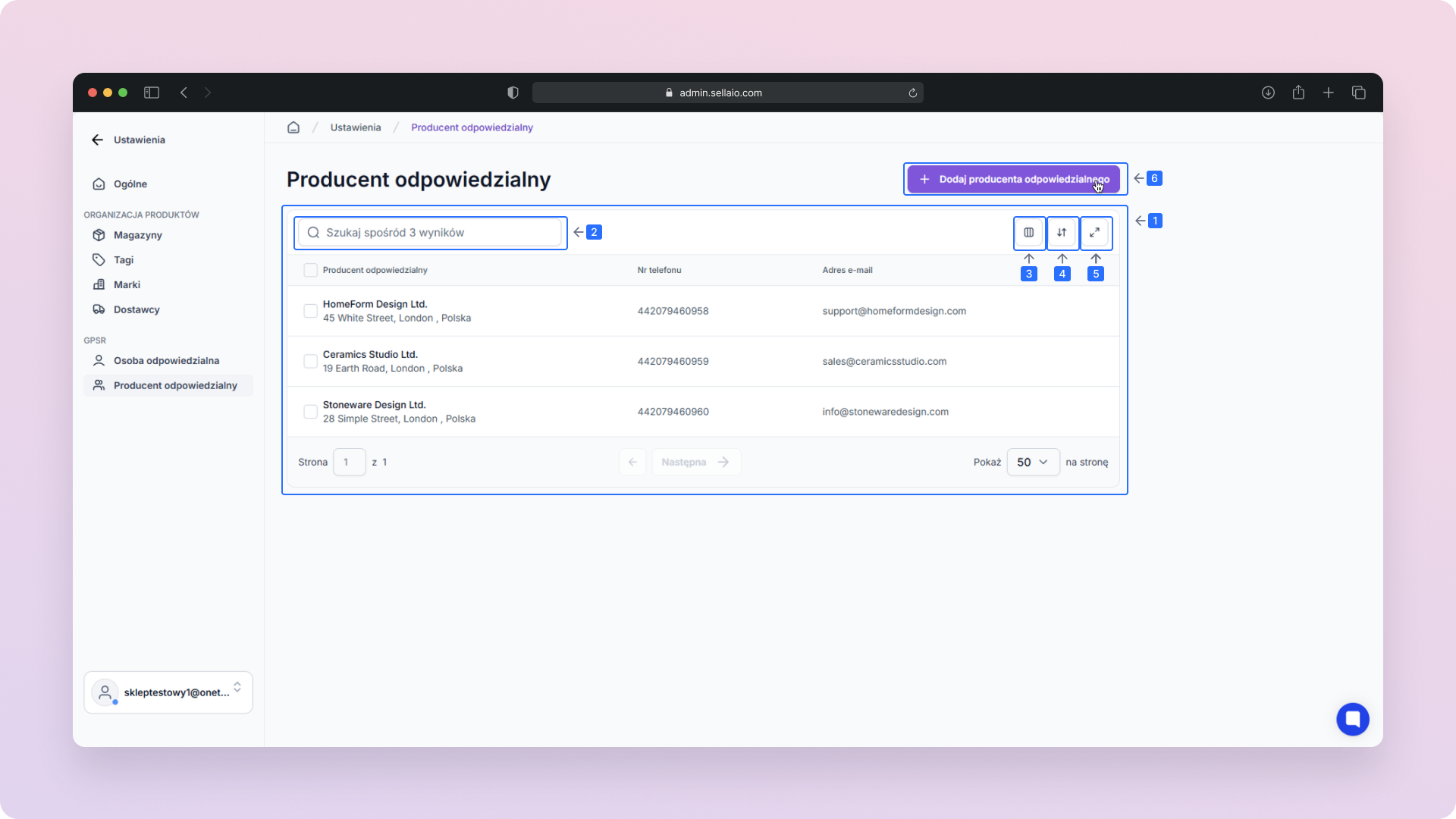
Utwórz producenta odpowiedzialnego - Wypełnij formularz.

Dane producenta odpowiedzialnego
Nazwa - Wpisz imię i nazwisko lub nazwę producenta odpowiedzialnego.
Kraj - Wybierz kraj, w którym działa producent odpowiedzialny.
Ulica i numer - Wpisz dokładny adres producenta odpowiedzialnego.
Kod pocztowy - Podaj kod pocztowy dla adresu, który wprowadziłeś w poprzednim polu.
Miasto - Wpisz nazwę miasta, w którym mieszka lub pracuje producent odpowiedzialny.
Telefon - Wprowadź numer telefonu producenta odpowiedzialnego.
Adres e-mail - Podaj adres e-mail producenta odpowiedzialnego, co umożliwi szybki kontakt elektroniczny.
Finalizacja
Anuluj - Kliknij, aby zrezygnować z dodawania producenta odpowiedzialnego, bez zapisywania wprowadzonych danych. Spowoduje to zamknięcie formularza bez wprowadzania jakichkolwiek zmian.
Utwórz osobę odpowiedzialną - Kliknij, aby zapisać wprowadzone dane i dodać nowego producenta odpowiedzialnego do systemu. Po zapisaniu nowy producent pojawi się na liście.
Pulpit
Czym jest Pulpit w Centrum sprzedaży?
Zamówienia
Jak przeglądać, zarządzać i dodawać nowe zamówienia?
Produkty
Jak efektywnie zarządzać asortymentem w swoim sklepie?
Teraz wiesz, jak skutecznie zarządzać funkcjami swojego sklepu z poziomu Ustawień w Centrum sprzedaży. To tutaj masz pełną kontrolę nad organizacją produktów, magazynami, tagami, markami i dostawcami – wszystko, czego potrzebujesz, by sprawnie i efektywnie zarządzać swoim asortymentem i strukturą sklepu.